Achtung: Dieser Beitrag ist etwas älter. Aber! Es gibt weiterhin die Möglichkeit zusätzlich kostenlosen Speicher zu bekommen.
OneDrive Speicher mit Code erweitern
Mit diesem Link kannst du deinen OneDrive Speicher einmalig um 500 MB erweitern: https://onedrive.live.com?invref=4b3d10416d99069a&invscr=90
OneDrive Speicher mit Microsoft 365 Abo um 1 TB erweitern!
Es gibt noch eine weitere Möglichkeit für dich und bis zu 5 deiner Freund und oder Familienmitgliedern den Speicherplatz zu erweitern. Das Stichwort heißt Microsoft 365 Abo. Ja, es kostet etwas; aber weitaus weniger als Dropbox und Co. Der Vorteil: Du und 5 weitere Familienmitglieder oder Freude bekommt Microsoft Office quasi gratis dazu. Und das um wirklich wenig Geld.
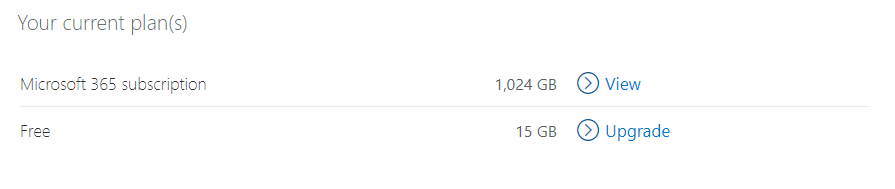
Das Jahresabo gibt es bei Amazon für 6 Personen für 60€! Das heißt: 10€ pro Person pro Jahr (!) für Office und 1 TB OneDrive Speicher. Das ist ein hervorragender Deal, würde ich mal meinen. Hier geht es zum Abo bei Amazon:
- Microsoft 365 Family ist ein Abonnement für eine bis sechs Personen, das bis zu 6 TB Cloudspeicher (1 TB pro Person), leistungsstarke Produktivitäts- und Kreativitäts-Apps mit KI ¹, erweiterte Sicherheit für deine Daten und Geräte sowie fortlaufenden Kundensupport umfasst.
- Für 1 bis 6 Personen.
- Jede Person kann bis zu 5 Geräte gleichzeitig nutzen.
- Funktioniert auf PC, Mac, iPhone, iPad und Android-Smartphones und Tablets.
- Bis zu 6 TB sicherer Cloudspeicher (1 TB pro Person).
Auf der nächsten Seite kannst du den alten Beitrag lesen.
Leave a Comment